Annons
Jämfört med för bara några år sedan har skrivbordsmiljölandskapet för Linux förändrats avsevärt. Om du inte gillar förändring eller om du har andra skäl för att gilla det gamla Gnome 2-skrivbordet, MATE desktop kan vara det rätta valet En recension av MATE: Är det ett riktigt GNOME 2-replik för Linux?Linux-skrivbordsmiljöernas värld har dramatiskt förändrats sedan dess. Gnome 3 föddes, Gnome 2 kastades i huvudsak åt sidan, Gnome 3 gaffelades för att skapa kanel och så vidare. Men Gnome ... Läs mer till dig. Men jämförelsevis är det inte ett mycket populärt val ännu, så det kanske inte är så uppenbart hur man får det.
Om du är intresserad av att använda MATE-skrivbordet, här är flera sätt att få det, inklusive på dina favoritdistributioner.
Distributioner med MATE
Om du vill göra en ny installation av ett Linux-system är det enkelt att välja ett alternativ som kommer med MATE-skrivbordet redo att gå. För distributioner som du bara kan ladda ner och använda den direkt har du tre alternativ: Linux Mint med MATE, Ubuntu MATE-snurret och Fedora MATE-snurret.
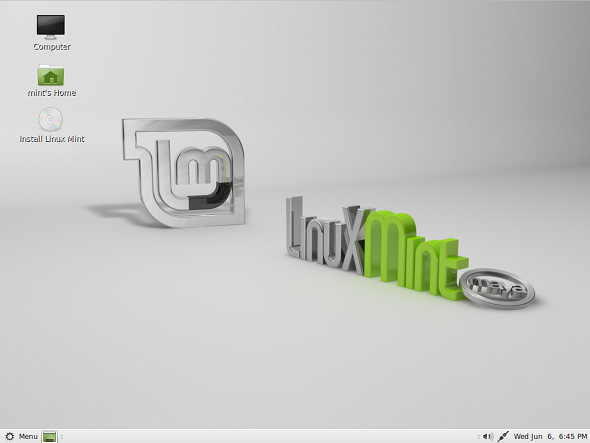
Linux Mint är för närvarande den mest populära distributionen som erbjuder MATE-skrivbordet Är Linux Mint 17 "Qiana" Ubuntu Killer?Den senaste versionen av Linux Mint, den 17: e utgåvan kodnamnet "Qiana", är ute! Det är ett bra alternativ för människor som lämnar Windows såväl som de som bara inte gillar Ubuntu. Läs mer som en förstklassig medborgare (även om den oftare används med kanel snarare än MATE). Med denna tolkning av MATE får du alla Linux Mint-godsaker, inklusive dess gröna tema. Om du gillar Linux Mint, är detta ett bra val.
Ubuntu MATE-snurret är inte en officiell variant av Ubuntu (som Kubuntu, Xubuntu, Lubuntu, etc.), men det är fortfarande har alla samma fördelar som Ubuntu erbjuder, inklusive dess stora förvar, snabba säkerhetsuppdateringar och Mer. Det faktum att det är ett inofficiellt snurr bör inte vara en nackdel - plus att det försöker bli officiellt och det är på god väg att göra det.
Slutligen är Fedora MATE-snurret bra för människor som har använt Fedora tidigare, eftersom alla Fedoras desktopmiljussnurr är mycket "rena". Med andra ord, dessa implementationer har inga andra Fedoraspecifika tillägg och ges till användaren på vilket skrivbordsmiljöutvecklarna avsåg. Om denna renhet är viktig för dig är detta ett bra alternativ, men det är inte det enklaste alternativet eftersom du själv behöver konfigurera den för att lägga till teman och andra godbitar.
Installera MATE på befintliga installationer
Om du redan har en Linux-distribution installerad och bara vill lägga till MATE till det så kan du göra det på olika distributioner. Observera att den här metoden kommer att installera skrivbordsmiljön MATE såväl som alla program som vanligtvis ingår i den, så att du plötsligt har olika "duplicerade" applikationer. Till exempel kan du ha två textredigerare - en från din gamla skrivbordsmiljö och en från MATE.
Du kan enkelt installera MATE-skrivbordsmiljön på Ubuntu (och alla Ubuntu-derivat, exklusive Linux Mint) med hjälp av följande kommandon en i taget:
sudo apt-add-repository ppa: ubuntu-mate-dev / ppa
sudo apt-add-repository ppa: ubuntu-mate-dev / trusty-mate
sudo apt-get-uppdatering
sudo apt-get dist-upgrade
sudo apt-get install mate-desktop-miljö-extra
Alternativt kan du förvandla din Ubuntu-installation till en Ubuntu MATE-spininstallation genom att köra kommandot sudo apt-get install ubuntu-mate-core ubuntu-mate-desktop. När installationen är klar (för något av dessa alternativ) startar du om och väljer den nya skrivbordsmiljön när du loggar in.

Användare av Fedora, a banbrytande distro bättre lämpad för något mer erfarna användare Fedora 20: Vad är nytt i den här "Heisenbug" Linux-versionen?Fedora firade nyligen sina tioårs existens med sin 20: e utgåva - med lämpligt kodnamn "Heisenbug". Läs mer , kan installera skrivbordsmiljön MATE med det här kommandot: sudo yum groupinstall mate-desktop. Detta kommer automatiskt att dra alla paket som behövs för MATE och installerar dem. Starta bara om, välj den nya skrivbordsmiljön när du loggar in, så kör du MATE.
openSUSE-användare kan enkelt få MATE-skrivbordsmiljön genom att helt enkelt följa den här länken [No Longer Available]. Den kommer att ladda ner en fil som YaST2 META-installationsprogrammet kommer att känna igen och ta hand om resten. Observera att för att länken ska fungera måste du köra openSUSE 13.1. När du har installerat, starta om och välj den nya skrivbordsmiljön på inloggningsskärmen.
Användare av Arch Linux, en aktuell och "bygg ditt eget system" distribution Arch Linux: låter dig bygga ditt Linux-system från skrapaFör Linux-energibrukare är det mycket önskvärt att kunna anpassa ditt system helt. Ibland kan det bäst uppnås från början - genom att sammansätta de komponenter som du vill inkludera ... Läs mer , kan enkelt installera skrivbordsmiljön MATE med hjälp av dessa kommandon:
sudo pacman -Yyy mate mate-extra
pacman -Syy lightdm-gtk2-greeter accountsservice
systemctl aktivera lightdm
systemctl enable accounts-daemon
pacman -S mate-inställningar-daemon-gstreamer mate-media-gstreamer
dconf skriva / org / mate / marco / general / compositing-manager sant
dconf skriva / org / mate / marco / general / center-new-windows true
Dessa kommandon installerar MATE-skrivbordsmiljön, vissa andra relaterade paket för att få viss funktionalitet att fungera och möjliggör kompositionering och ny fönstercentrering. I likhet med Fedoras implementering av MATE-skrivbordet kommer Arch Linux implementering också att vara mycket "ren", i linje med dess ideologi att omodifierad uppströms-programvara är bäst.
Gillar du MATE?
MATE är ett mycket trevligt skrivbord som kontinuerligt utvecklas med allt fler förfining. Om du alltid har varit intresserad av att installera den här skrivbordsmiljön har du nu många sätt att göra det. Om du kör någon annan distribution än den som listas här kan du kolla in denna sida och hitta instruktionerna för din distribution.
Gillar du att använda MATE? Finns det några coola trick i MATE som du kan dela? Låt oss veta i kommentarerna!
Danny är senior vid University of North Texas som tycker om alla aspekter av open source-programvara och Linux.